- Was verursacht den Windows Update-Fehler 0x80080005?
- Lösungen zur Behebung des Windows Update-Fehlers 0x80080005:
- Lösung 1: Deinstallieren oder deaktivieren Sie die Antivirensoftware des Drittanbieters
- Lösung 2: Führen Sie die SFC- und DISM-Tools aus
- Lösung 3: Verwenden Sie die Problembehandlung für Windows Update
- Lösung 4: Beheben Sie das Problem mit dem Zugriff auf den Informationsordner des Systemvolumes
- Lösung 5: Setzen Sie die Sicherheitsbeschreibungen von BITS zurück
- Lösung 6: Deaktivieren Sie den Windows Update-Dienst vorübergehend
- Lösung 7: Nehmen Sie Änderungen an den Gruppenrichtlinieneinstellungen vor
- Lösung 8: Registrierungseditor
Windows Update ist ein notwendiger Prozess für alle Windows-Computer. Es führt neue Funktionen ein, behebt Fehler und verbessert die Systemstabilität. Die Benutzer von Windows 10 haben jedoch einen Fehler gemeldet, der sie daran hindert, die neuen Updates auf ihre Computer herunterzuladen. Immer wenn sie versuchen, die Updates herunterzuladen, erscheint eine Meldung mit einem Fehlercode 0x80080005 und fordert die Benutzer auf, es später erneut zu versuchen.
Die Gründe für den Fehler wurden in der Fehlermeldung nicht angegeben. Wir müssen also alle möglichen Gründe berücksichtigen, die diesen Windows Update-Fehler 0x80080005 verursachen können. Wenn Sie auch mit demselben Problem zu kämpfen haben, dann machen Sie sich keine Sorgen. In diesem Artikel zeigen wir Ihnen einige schnelle Lösungen, die Ihnen helfen, diesen Fehler zu beheben.
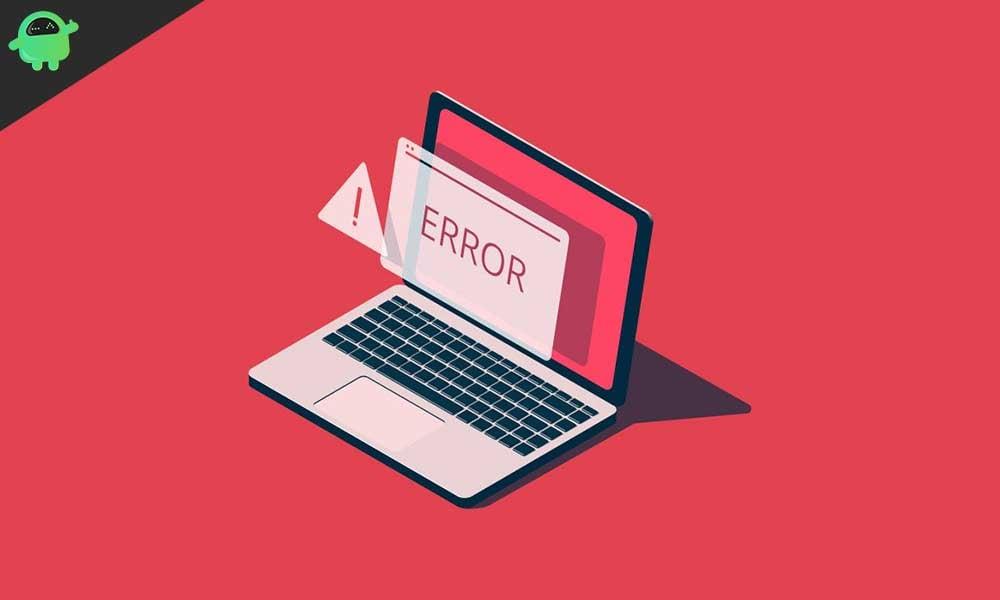
Was verursacht den Windows Update-Fehler 0x80080005?
Eine Liste möglicher Ursachen, die den Fehler verursachen können-
- Störung durch eine Antivirensoftware eines Drittanbieters
- Problem mit dem Background Intelligent Transfer Service (BITS).
- Ihr Computer kann nicht auf den Ordner System Volume Information zugreifen.
- Update-Dateien sind beschädigt.
Nachdem Sie sich nun mit den Gründen vertraut gemacht haben, die den Windows Update-Fehler 0x80080005 erzeugen können, arbeiten Sie sich durch die Lösungen. Sehen Sie, welche für Ihren Computer funktioniert.
Lösungen zur Behebung des Windows Update-Fehlers 0x80080005:
Lösung 1: Deinstallieren oder deaktivieren Sie die Antivirensoftware des Drittanbieters
Manchmal wird die Antivirensoftware eines Drittanbieters übervorsichtig und beginnt, den Windows-Aktualisierungsprozess zu stören. Angenommen, Sie haben Antivirensoftware von Drittanbietern auf Ihrem Computer installiert. In diesem Fall ist es an der Zeit, sie zu deinstallieren oder vorübergehend zu deaktivieren. Ihr Computer verfügt bereits über ein integriertes Sicherheitsprogramm Window Defender, das ausreicht, um Ihren Computer vor Viren zu schützen. Dafür benötigen Sie also keine externe Sicherheitssoftware. Suchen Sie nach dem Deinstallieren oder Deaktivieren der Antivirensoftware des Drittanbieters nach dem Fehler.Wenn der Fehler behoben ist, sollten Sie Ihre Sicherheitsprogramme von Drittanbietern ändern.
Anzeige
Lösung 2: Führen Sie die SFC- und DISM-Tools aus
Der Windows Update-Fehler 0x80080005 kann auch durch beschädigte Update-Dateien entstehen. Um dieses Problem zu beheben, müssen Sie das integrierte Tool System File Checker (SFC) verwenden. Folge diesen Schritten.
- Klicken Sie zunächst mit der rechten Maustaste auf die Anfang Menü und wählen Sie die Eingabeaufforderung (Administrator) Möglichkeit.
- Geben Sie im Eingabeaufforderungsfenster die folgende Befehlszeile ein.
sfc/scannow

- Drücken Sie Eintreten.
- Suchen Sie nach Abschluss des Vorgangs nach dem Fehler.
Wenn Sie keinen SFC-Scan ausführen konnten, führen Sie diese Schritte aus, um das DISM-Tool auszuführen.
- Sie müssen mit der rechten Maustaste auf die klicken Anfang Speisekarte.
- Wählen Sie nun die Eingabeaufforderung (Administrator) Möglichkeit.
- Führen Sie die folgende Befehlszeile aus und drücken Sie Eintreten.
DISM /Online /Cleanup-Image /RestoreHealth

Anzeige
- Sie können auch diese alternative Befehlszeile verwenden. DISM /Online /Cleanup-Image /RestoreHealth /source:WIM:X:SourcesInstall.wim:1 /LimitAccess
(Wobei „X“ der Laufwerksbuchstabe ist, auf dem Ihr Windows 10 ISO vorhanden ist)
- Warten Sie, bis der Vorgang abgeschlossen ist, und prüfen Sie dann, ob Sie die Windows-Updates installieren können.
Lösung 3: Verwenden Sie die Problembehandlung für Windows Update
Anzeige
Der Fehler kann auch durch einige durcheinandergebrachte Windows Update-Komponenten verursacht werden. Um diese Komponenten zurückzusetzen oder zu reparieren, müssen Sie die Windows Update-Problembehandlung ausführen.
- Drücken Sie Windows-Taste +I.
- Öffne das Einstellungen-App Möglichkeit.

- Gehen Sie zum Update & Sicherheit Tab.
- Wählen Sie im linken Bereich die aus Fehlerbehebung Möglichkeit.

- Suchen Sie im rechten Bereich nach der Windows Update Option und klicken Sie auf die Führen Sie die Problembehandlung aus Taste.
- Befolgen Sie die Anweisungen auf dem Bildschirm.
- Prüfen Sie nach Abschluss des Vorgangs, ob Sie die Updates herunterladen können
Lösung 4: Beheben Sie das Problem mit dem Zugriff auf den Informationsordner des Systemvolumes
Manchmal kann Ihr Computer nicht auf den Informationsordner des Systemvolumens zugreifen, was den Windows Update-Fehler 0×80080005 erzeugt.Führen Sie die folgenden Schritte aus, um dieses Problem zu beheben, und lassen Sie Ihren Computer auf den Systemvolume-Informationsordner zugreifen.
Anzeige
- Klicken Sie mit der rechten Maustaste auf die Anfang Menü zum Öffnen der WinX
- Wählen Sie das Eingabeaufforderung (Admin) Möglichkeit.
- Geben Sie nun die folgende Befehlszeile in das Eingabeaufforderungsfenster ein und drücken Sie dann Eintreten.
cmd.exe /c takeown /f „C: Informationen zum Systemvolumen*“ /R /D Y && icacls „C: Informationen zum Systemvolumen*““ /grant:R SYSTEM:F /T /C /L

- Nachdem der Vorgang abgeschlossen ist, schließen Sie das Eingabeaufforderungsfenster und starten Sie Ihren PC neu.
- Prüfen Sie, ob der Fehler weiterhin auftritt, während Sie Ihr Windows aktualisieren.
Lösung 5: Setzen Sie die Sicherheitsbeschreibungen von BITS zurück
In einigen Fällen verursachen die Sicherheitsbeschreibungen des Background Intelligent Transfer Service (BITS) Probleme, die zum Windows Update-Fehler 0x80080005 führen. Um dieses Problem zu beheben, müssen Sie diese Schritte ausführen und die BITS-Sicherheitsbeschreibungen zurücksetzen.
- Drücken Sie Windows-Taste +R.
- Typ „cmd“ und klicken Sie auf „OK.”
- Offen Eingabeaufforderung mit Administratorrechten.
- Geben Sie nun die folgenden Befehlszeilen in das Eingabeaufforderungsfenster ein und drücken Sie Eintreten nachdem jede Befehlszeile erfolgreich ausgeführt wurde.
net stop wuauserv
net stop cryptSvc
Netto-Stopbits
net stop msiserver
ren C:\Windows\SoftwareDistribution SoftwareDistribution.old
ren C:\Windows\System32\catroot2 catroot2.old
net start wuauserv
net start cryptSvc
Netto-Startbits
net msiserver starten
Pause
- Nachdem der Vorgang abgeschlossen ist, starten Sie Ihren Computer neu und suchen Sie nach dem Fehler.
Lösung 6: Deaktivieren Sie den Windows Update-Dienst vorübergehend
Es ist möglich, dass der Fehler aufgrund einiger Probleme im Windows Update-Dienst auftritt. Um den Fehler 0x80080005 zu beheben, müssen Sie also den Windows Update-Dienst deaktivieren und dann den Dienst neu starten, um nach dem Fehler zu suchen.
- Drücken Sie Windows-Taste +R.
- Typ „Dienstleistungen.MSC“ und drücke Eintreten.

- Nach dem Service-Management Fenster öffnet sich, finden Sie die Windows Update Möglichkeit.
- Doppelklicken Sie darauf, um es zu öffnen Eigenschaften.

- Wählen Sie dann den Starttyp als „Deaktiviert.”
- Wählen „Sich bewerben“ und klicken Sie auf „OK“, um die Änderungen zu speichern.
- Starten Sie jetzt Ihren Computer neu.
- Gehen Sie zum Fenster Dienste und öffnen Sie die Eigenschaften des Windows Update-Dienstes.
- Stellen Sie den Starttyp als „Automatisch.”
- Sehen Sie, ob Sie den Fehler wieder finden können.
Lösung 7: Nehmen Sie Änderungen an den Gruppenrichtlinieneinstellungen vor
Die Option, bestimmte Reparaturinhalte direkt von den Windows Update-Servern herunterzuladen, bleibt standardmäßig deaktiviert. Um den Windows Update-Fehler zu beheben, müssen Sie diese Option jedoch aktivieren, indem Sie Änderungen an den Gruppenrichtlinieneinstellungen vornehmen.
- Drücken Sie Windows-Taste +R.
- Typ gpedit.msc und drücke Eintreten.

- Doppelklicken Sie im linken Bereich auf die Administrative Vorlagen und öffnen Sie die System Mappe.

- Doppelklicken Sie dann im rechten Bereich auf „Geben Sie die Einstellungen für die optionale Inhaltsinstallation an“ Möglichkeit.
- Sie müssen das „Ermöglicht“ Möglichkeit.
- Sie müssen auch das „Laden Sie die Funktionen zum Reparieren von Inhalten und Optionen direkt herunter“ Möglichkeit.
- Dann müssen Sie auf „Sich bewerben“ und klicken Sie auf „OK“, um die Änderungen zu speichern.
- Prüfen Sie, ob der Fehler weiterhin besteht.
Lösung 8: Registrierungseditor
Wenn keine der oben genannten Lösungen für Sie funktioniert hat, müssen Sie versuchen, Änderungen an der Registrierung vorzunehmen. Der Windows Update-Fehler kann auf einige Registrierungsprobleme zurückzuführen sein. Gehen Sie also folgendermaßen vor, um das Problem zu beheben.
- Drücken Sie Windows-Taste +R.
- Typ „regedit“ und drücke Eintreten.
- Nachdem sich der Registrierungseditor geöffnet hat, wechseln Sie in den folgenden Ordner.
HKEY_LOCAL_MACHINE\SYSTEM\Current\Control\SetControl

- Klicken Sie im rechten Bereich mit der rechten Maustaste auf eine leere Stelle.
- Wählen Sie die Option „Neu“, um eine neue zu erstellen DWORD mit 32-Bit-Wert.
- Benennen Sie das neue DWORD RegistrySizeLimit.
- Doppelklicken Sie auf die RegistrySizeLimit DWORD und ändern Sie seinen Wert in 4294967295.
- Schließen Sie das Fenster des Registrierungseditors.
- Suchen Sie dann nach dem Fehler.
Um die Leistung und Sicherheit Ihres Windows 10-Computers zu erhöhen, müssen Sie ihn auf dem neuesten Stand halten.Aber das Windows Update-Modul von Windows 10 ist bekanntermaßen mit vielen Fehlern verbunden. Von diesen vielen Fehlern haben wir den Fehler 0x80080005 für Sie behandelt.
Der Fehler sieht etwas beängstigend aus, ist aber zum Glück behebbar. Sie müssen nur unseren Lösungen folgen und die Schritte sorgfältig ausführen. Wir hoffen, dass eine unserer Lösungen Ihren Computer vor diesem Fehler bewahrt und Sie die neuen Windows-Updates installieren können. Wenn Sie Fragen oder Feedback haben, schreiben Sie bitte den Kommentar in das Kommentarfeld unten.












